Jak korzystać z podpisów kwalifikowanych mSzafir lub SimplySign poza platformą Autenti
Jeżeli posiadasz podpis kwalifikowany mSzafir lub SimplySign do użytku "Na i poza platformą Autenti" poniższa instrukcja pozwoli Ci na skorzystanie z podpisu kwalifikowanego mSzafir lub SimplySign poza platformą Autenti
💡 Jeżeli posiadasz aktywny certyfikat mSzafir lub SimplySign, możesz w każdej chwili bez pobierania programów zewnętrznych korzystać z nich na naszej platformie Autenti np. w Autenti Classic lub podpisując dokumenty przychodzące jako odbiorca.
mSzafir
Po aktywacji aplikacji mSzafir, konieczne będzie pobranie oprogramowania, linki do wszystkich niezbędnych programów znajdziesz poniżej.
Jeżeli potrzebujesz pomocy z aktywacją zakupionego certyfikatu mSzafir, zapoznaj się z artykułem: Jak aktywować certyfikat mSzafir - krok po kroku.
Krok 1. - Instalacja
Oprogramowanie mSzafir - CloudSigner jest dostępne do pobrania z linku poniżej.
Jest to oprogramowanie, które pozwoli Ci połączyć Twój aktywny certyfikat mSzafir z Twoim komputerem, dzięki czemu programy będą w stanie wykryć podpis kwalifikowany podczas składania podpisu:
https://www.elektronicznypodpis.pl/aplikacje-i-sterowniki
Oprogramowanie jest dostępne na Windows oraz MacOS, zainstaluj je na komputerze z którego będziesz składać podpisy kwalifikowane mSzafir
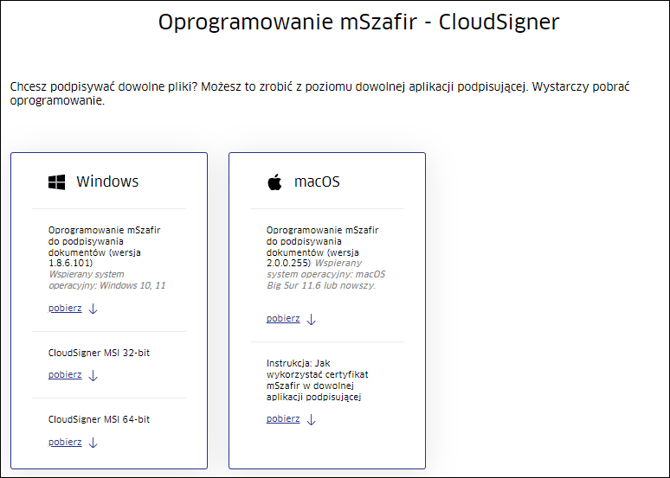
Poniżej znajdziesz dokładne instrukcje jak połączyć swój aktywny certyfikat mSzafir ze swoim komputerem dostępne na stronie dostawcy mSzafir.pl
Krok 2. - Podpisywanie w programie podpisującym (Szafir 2.0)
Jeżeli chcesz podpisywać dokumenty na stronach zintegrowanych, np. rządowych - powinien wystarczyć program CryptoCard z kroku 1.
Podpisywanie w dowolnym programie podpisującym wymaga instalacji dodatkowego oprogramowania - Aplikacji Szafir do składania i weryfikacji podpisu elektronicznego.
Link do pobrania aplikacji Szafir 2.0 dostępny jest na:
https://www.elektronicznypodpis.pl/aplikacje-i-sterowniki
Z tego poziomu wybierz wersję aplikacji odpowiednią dla Twojego systemu operacyjnego
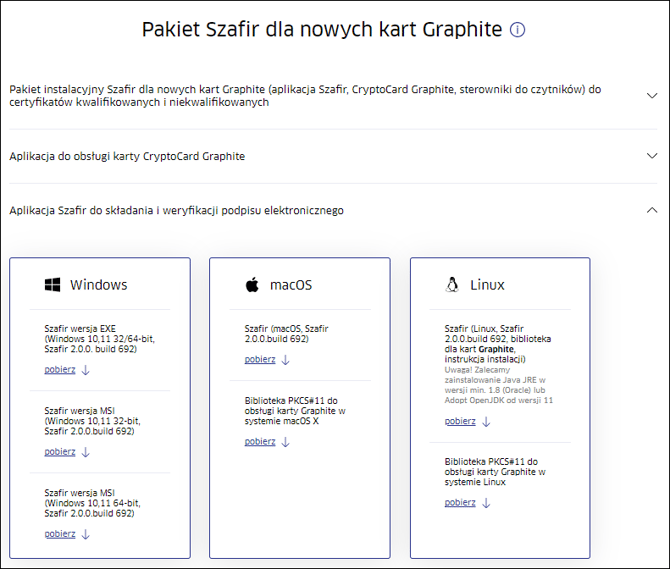
Po poprawnej instalacji certyfikatu mSzafir na komputerze, możesz z niego korzystać w aplikacji Szafir
💡 Wszystkie niezbędne instrukcje do korzystania z aplikacji Szafir znajdziesz na stronie:
https://www.elektronicznypodpis.pl/informacje/pytania-i-odpowiedzi/9,filtr.html
w przypadku podpisywania dokumentów skorzystaj z instrukcji:
https://www.elektronicznypodpis.pl/storage/file/core_files/2024/6/10/031eabef51da9a3bf2aec310cd3ddc61/instrukcja_podpis_i_weryfikacja_xades_pades_cades.pdf
SimplySign
Po aktywacji certyfikatu SimplySign na swoim telefonie, konieczne będzie pobranie oprogramowania pozwalającego połączyć certyfikat ze swoim urządzeniem oraz składać podpisy kwalifikowane. Linki do wszystkich niezbędnych programów znajdziesz poniżej.
Krok 1. - Instalacja
Programy proCertum SmartSign oraz SimplySign Desktop to pakiet dwóch darmowych programów które możesz pobrać ze strony: https://pomoc.certum.pl/pl/oprogramowanie/procertum-smartsign/
Pozwalają one na składanie podpisów kwalifikowanych w programach podpisujących oraz na stronach rządowych. Oprogramowanie jest dostępne na Windows, OS X oraz Linux.
SimplySign Desktop to aplikacja która pozwala połączyć Twój aktywny podpis kwalifikowany z komputerem dzięki czemu podczas podpisywania, zewnętrze programy pozwolą na wykrycie certyfikatu.
proCertum SmartSign natomiast, to program w którym możesz składać oraz weryfikować podpisy elektroniczne
Krok 2. - Podpisywanie w programie podpisującym (proCertum SmartSign)
Jeżeli chcesz podpisywać dokumenty na stronach zintegrowanych, np. rządowych - w większości przypadków powinien wystarczyć aktywny program SimplySign Desktop.
W przypadku jeżeli chcesz podpisać dokument na swoim komputerze, przejdź do zainstalowanego wcześniej programu proCertum SmartSign.
💡 Wszystkie niezbędne instrukcje do korzystania z aplikacji proCertum SmartSign znajdziesz na stronie:
https://pomoc.certum.pl/pl/procertum-smartsign-dokumentacja-i-faq/
Aby ocenić ten artykuł, kliknij TUTAJ.